Хотите записать MP3 с музыкального сайта strêming? Вы можете положиться на популярный музыкальный рекордер Spotify, подпруга Аудио блокфлейта.
Cinch Audio Recorder - популярный рекордер потоковой музыки, который может помочь вам записывать потоковые песни, привлекательную фоновую музыку, аудиокниги и многое другое с высоким качеством. Это также позволяет сохранять записанную музыку в формате WAV без потерь.
Здесь, в этом посте, мы дадим вам подробный подпруга Аудио блокфлейта обзоре. Вы можете получить больше информации об этом потоковом музыкальном рекордере. Кроме того, мы покажем вам, как использовать его для захвата звука на вашем компьютере. Более того, вы можете получить отличную альтернативу Cinch Audio Recorder, которая поможет вам записывать любую потоковую музыку в высоком качестве.

подпруга Аудио блокфлейта - очень популярный рекордер потоковой музыки, который позволяет записывать MP3 с сайтов потоковой музыки, таких как Spotify. Он имеет возможность записывать музыку или радио и отдельно сохранять их в виде файлов MP3 (320 кбит / с). В качестве рекордера он позволяет легко конвертировать аудио в MP3.
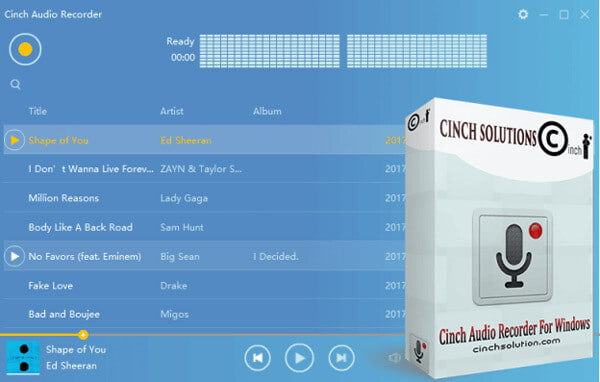
Помимо формата MP3, Cinch Audio Recorder позволяет записывать онлайн-песни и сохранять аудиозапись в формате WAV без потерь. Одной из интересных особенностей этого аудиорекордера Cinch является то, что он поддерживает автоматическую функцию тегирования ID3, позволяющую легко получить название, исполнителя и обложку альбома для записанной потоковой музыки. Более того, он позволяет отключать звук во время записи звука.
Он оснащен некоторыми основными функциями редактирования, позволяющими редактировать захваченный аудиофайл или сохранять его в качестве мелодии звонка на телефоне. Cinch Audio Recorder не является бесплатным потоковым музыкальным рекордером. Вам нужно заплатить 25 долларов США за пожизненную лицензию.
Перед тем, как купить Cinch Audio Recorder, вы можете проверить, как использовать его для записи потоковой музыки в MP3 в этой части. После того, как вы узнаете все его функции записи, вы можете решить, хотите ли вы заплатить 25 долларов за потоковое музыкальное устройство записи.
Шаг 1 Сначала вы можете зайти на официальный сайт Cinch Audio Recorder и установить подходящую версию на свой компьютер. Затем запустите его, чтобы войти в его главный экран.
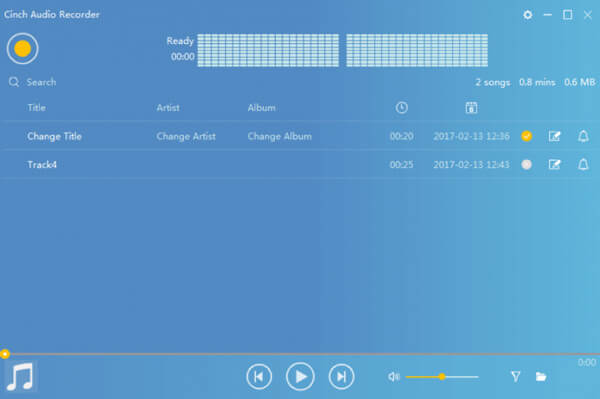
Шаг 2 Cinch Audio Recorder предлагает простой способ захвата потоковой музыки. Вы можете воспроизвести песню, которую хотите записать, а затем нажать Start значок в левом верхнем углу экрана, чтобы сделать запись музыки.
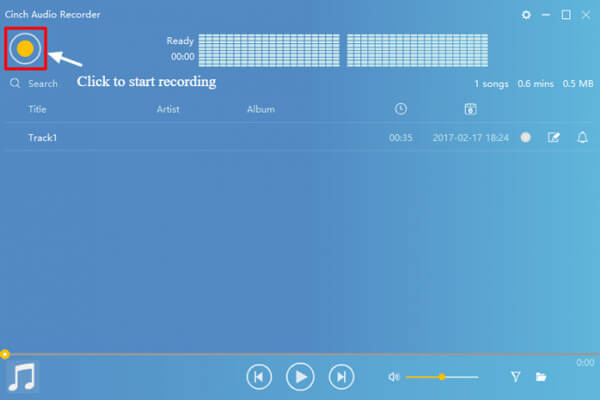
Шаг 3 Когда музыка закончится, вы можете нажать Stop значок, чтобы остановить процесс записи звука. Записанный звук будет сохранен в формате MP3 на локальном диске. Вы можете просто щелкнуть значок папки, чтобы получить доступ к записанной музыке.

Cinch Audio Recorder позволяет редактировать теги ID3. Вы можете выбрать записанный звук, который вы хотите изменить, а затем нажмите кнопку ID3 редактор Иконка для редактирования всей необходимой информации о музыке.
Помимо Cinch Audio Recorder, в Интернете предлагается множество других инструментов для записи звука, которые могут помочь вам записывать потоковую музыку с высоким качеством. Если вы не знаете, какой из них вам следует использовать, здесь мы искренне рекомендуем популярный инструмент для потоковой передачи музыки и записи видео, экран блокфлейта для вас.

Скачать
Лучший потоковый музыкальный рекордер
100% безопасность. Без рекламы.
100% безопасность. Без рекламы.
Шаг 1 Дважды нажмите кнопку загрузки выше и затем следуйте инструкциям, чтобы бесплатно установить и запустить потоковую музыкальную запись на вашем компьютере.
Шаг 2 Когда вы попадаете в главное окно, вы можете выбрать Аудио блокфлейта функция записи аудио с потокового музыкального сайта.

Шаг 3 Перед окончательной потоковой аудиозаписью вы можете выбрать источник аудиозаписи из Система Звук or Микрофон в соответствии с вашими потребностями. Чтобы избежать фонового шума, здесь вы можете включить системный звук и отключить микрофон.

Шаг 4 Воспроизведите музыку, которую хотите записать, и нажмите REC кнопка, чтобы начать процесс записи потоковой музыки. Если вы хотите остановить его, вы можете просто нажать на Stop .

Шаг 5 Вы будете руководствоваться для предварительного просмотра и редактирования окна после записи музыки. Здесь вы можете прослушать захваченный аудиофайл и отредактировать его. После этого вы можете нажать Сохранить кнопка, чтобы сохранить его на вашем компьютере. Захваченный музыкальный файл будет автоматически сохранен в формате MP3.
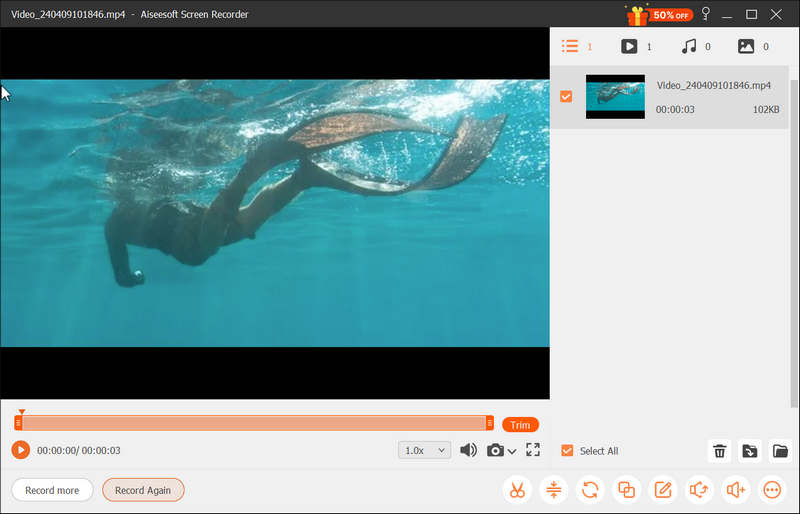
Вопрос 1. Как записать потоковую музыку онлайн бесплатно?
Если вы хотите бесплатно записывать песни с потокового музыкального сайта, вы можете положиться на бесплатный онлайн-рекордер. Вы можете использовать популярный бесплатный онлайн аудио-рекордер для записи любого звука, воспроизводимого на компьютере, с высоким качеством. Это позволяет вам захватывать звук из системного звука. Таким образом, вы можете получить выходной аудиофайл с оригинальным качеством звука. Захваченный звук будет сохранен в MP3 формат по умолчанию.
Вопрос 2. Есть ли в Windows 10 аудио-рекордер?
В Windows 10 есть встроенный инструмент для записи звука, который называется «Диктофон». Это бесплатное приложение Voice Recorder позволяет с легкостью записывать потоковую музыку, интервью, разговоры, лекции, подкасты и многое другое.
Вопрос 3. Как записать звук на Mac?
Если вы хотите захватить звук на Mac, вы можете обратиться к QuickTime Player. QuickTime Player позволяет захватывать экран и звук на Mac. Но когда дело доходит до записи потокового аудио, это уже не хороший выбор. Потому что QuickTime Player может записывать звук только с микрофона.
Прочитав эту страницу, вы можете узнать больше информации о подпруга Аудио блокфлейта, Мы даем вам подробный обзор, чтобы помочь вам узнать все основные функции этого потокового музыкального рекордера. Кроме того, мы поделимся руководством, которое поможет вам записывать онлайн-песни с Cinch Audio Recorder. Вы также можете получить отличную альтернативу Cinch Audio Recorder из этого поста.
Audio Recorder
Аудиорекордер Cinch Запись звонков Mitel Запись аудио и аудиозаписей Запись звука с компьютера
Aiseesoft Screen Recorder - лучшее программное обеспечение для записи экрана, позволяющее захватывать любые действия, такие как онлайн-видео, звонки с веб-камеры, игра на Windows / Mac.
100% безопасность. Без рекламы.
100% безопасность. Без рекламы.